php小編新一在這裡為大家介紹蘋果電腦u盤如何格式化的方法。對於蘋果電腦用戶來說,格式化u盤可以清除所有數據,修復錯誤和問題,或更改檔案系統格式。首先,插入u盤並開啟「應用程式」資料夾中的「實用工具」。然後,找到並開啟“磁碟工具”。在磁碟工具中,選擇要格式化的u盤,並點選工具列上的「抹掉」選項。在彈出的視窗中,選擇要使用的檔案系統格式,如Mac OS擴充(日誌式)或FAT32。最後,點選「抹掉」按鈕,確認格式化操作即可完成。這樣,你就成功地將蘋果電腦u盤格式化了。以上就是蘋果電腦u盤格式化的簡單方法,希望對大家有幫助。
如果不小心格式化了U盤,資料將會遺失。通常情況下,我們會盡量避免格式化USB。然而,有些情況下我們不得不進行格式化,例如:
·誤操作,例如製作U盤啟動盤的時候,選錯了U盤,誤將存有重要資料的U盤格式化了。
·U盤變成RAW格式、打不開、提示格式化。有些使用者可能會根據系統的提示將USB格式化。
·U盤感染了電腦病毒,格式化操作可以將病毒清理乾淨。
要改變U盤的檔案系統類型,例如許多U盤預設的檔案系統類型是FAT32,但如果需要儲存單一大於4GB文件,則需將FAT32轉換為exFAT或NTFS。
如果您的USB隨身碟因為誤操作而被格式化,您可以嘗試使用易我資料還原Mac版來找回資料。只要資料沒有被覆蓋,很有可能成功恢復格式化的USB資料。
插入行動磁碟到Mac電腦中,啟動易我資料恢復Mac版軟體。選擇移動盤,點選「掃描」,軟體開始搜尋移動盤上遺失的檔案。

步驟 2. 完成快速掃描和深度掃描後,掃描查找到的檔案會列在掃描結果欄的左側。

步驟3:選擇要復原的文件,點選「立即恢復」按鈕。為避免覆蓋,請勿恢復到移動碟。
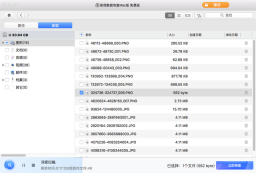
#
以上是蘋果電腦u盤如何格式化的詳細內容。更多資訊請關注PHP中文網其他相關文章!
 为什么d盘无法格式化Aug 30, 2023 pm 02:39 PM
为什么d盘无法格式化Aug 30, 2023 pm 02:39 PMd盘无法格式化的原因有该盘正在被其他程序或进程使用、该盘上存在损坏的文件系统、硬盘故障和权限问题的。详细介绍:1、D盘无法格式化可能是因为该盘正在被其他程序或进程使用,在Windows操作系统中,如果有程序正在访问D盘上的文件或文件夹,系统将无法执行格式化操作;2、D盘无法格式化可能是因为该盘上存在损坏的文件系统,文件系统是操作系统用来组织和管理存储设备上的文件和文件夹的等等。
 光盘格式化是什么Aug 17, 2023 pm 04:02 PM
光盘格式化是什么Aug 17, 2023 pm 04:02 PM光盘格式化是指将光盘的文件系统进行重建和清空的过程,在光盘格式化过程中,所有的数据都会被彻底删除,同时文件系统会被重新建立,以便在光盘上重新存储数据。光盘格式化可以用于保护数据安全、修复光盘故障和清除病毒等目的,在进行光盘格式化时,需要备份重要数据、选择适当的文件系统,并耐心等待格式化完成。
 提升Java时间日期格式化解析性能的方法Jul 01, 2023 am 08:07 AM
提升Java时间日期格式化解析性能的方法Jul 01, 2023 am 08:07 AM如何优化Java开发中的时间日期格式化解析性能摘要:在Java开发中,时间日期格式化与解析是常见的操作,但是由于时间日期格式复杂多样且处理的数据量庞大,往往会成为性能瓶颈。本文将介绍几种优化Java开发中时间日期格式化解析性能的方法,包括使用缓存、减少对象创建、选择适当的API等。一、引言时间日期格式化与解析在Java开发中非常常见。然而,在实际应用中,由于
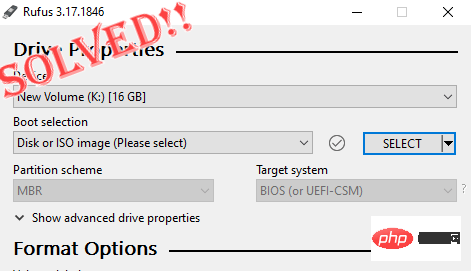 修复:Rufus 无法在 Windows PC 中创建可启动 USB 问题Apr 29, 2023 am 09:19 AM
修复:Rufus 无法在 Windows PC 中创建可启动 USB 问题Apr 29, 2023 am 09:19 AMRufus是一款出色的工具,可以轻松创建可启动的USB驱动器。这个小巧而时尚的工具的效率令人惊叹,通常可以提供无错误的操作。但是,有时创建一个新的可启动USB记忆棒会弹出一些错误消息,从而在刻录过程中绊倒。如果您在使用Rufus时遇到任何困难,您可以按照以下步骤为您的问题找到快速解决方案。修复1–运行驱动器的错误检查器在使用Rufus重试之前,您可以运行驱动器的错误检查器工具来扫描驱动器是否存在任何错误。1.同时按下Windows键+E键打开文件资源管理器。然后,点击“这台电脑
 使用fmt.Sprint函数将多个值格式化为字符串并返回,包括类型信息Jul 25, 2023 am 09:01 AM
使用fmt.Sprint函数将多个值格式化为字符串并返回,包括类型信息Jul 25, 2023 am 09:01 AM使用fmt.Sprint函数将多个值格式化为字符串并返回,包括类型信息在Go语言中,fmt包提供了许多函数用于将数据格式化为字符串。其中,fmt.Sprint函数可以将多个值格式化为字符串并返回。与fmt.Sprintf函数不同的是,fmt.Sprint函数返回一个字符串,而不是一个格式化后的字符串。下面是一个使用fmt.Sprint函数的简单示例代码:pa
 使用PHP的json_encode()函数将数组或对象转换为JSON字符串并格式化输出Nov 03, 2023 pm 03:44 PM
使用PHP的json_encode()函数将数组或对象转换为JSON字符串并格式化输出Nov 03, 2023 pm 03:44 PM使用PHP的json_encode()函数将数组或对象转换为JSON字符串并格式化输出,可以让数据在不同的平台和语言之间进行传递和交换变得更加容易。本文将介绍json_encode()函数的基本用法,以及如何将JSON字符串格式化输出。一、json_encode()函数的基本用法json_encode()函数的基本语法如下:stringjson_encod
 Vue中如何使用Prettier格式化代码Jun 11, 2023 pm 04:48 PM
Vue中如何使用Prettier格式化代码Jun 11, 2023 pm 04:48 PMVue是一款流行的JavaScript框架,广泛应用于Web开发中。在日常开发中,我们需要对代码进行格式化以保持代码风格的统一。在Vue中,我们可以使用Prettier插件来方便地进行代码格式化。Prettier是一款代码格式化工具,它可以帮助我们自动对代码进行格式化。相比手动修改代码格式,使用Prettier可以大大提高我们的工作效率,同时也能保证代码风格
 go语言格式化是什么意思Aug 17, 2023 pm 01:49 PM
go语言格式化是什么意思Aug 17, 2023 pm 01:49 PMgo语言格式化是指对代码进行统一的排版和风格处理,可以提高代码的可读性、可维护性和团队协作效率。通过格式化,可以使代码更易读、更易于维护,并减少潜在的错误。在进行Go语言开发时,应该养成良好的格式化习惯,并结合其他技术手段来保证代码的质量和可维护性。


熱AI工具

Undresser.AI Undress
人工智慧驅動的應用程序,用於創建逼真的裸體照片

AI Clothes Remover
用於從照片中去除衣服的線上人工智慧工具。

Undress AI Tool
免費脫衣圖片

Clothoff.io
AI脫衣器

AI Hentai Generator
免費產生 AI 無盡。

熱門文章

熱工具

MinGW - Minimalist GNU for Windows
這個專案正在遷移到osdn.net/projects/mingw的過程中,你可以繼續在那裡關注我們。 MinGW:GNU編譯器集合(GCC)的本機Windows移植版本,可自由分發的導入函式庫和用於建置本機Windows應用程式的頭檔;包括對MSVC執行時間的擴展,以支援C99功能。 MinGW的所有軟體都可以在64位元Windows平台上運作。

Safe Exam Browser
Safe Exam Browser是一個安全的瀏覽器環境,安全地進行線上考試。該軟體將任何電腦變成一個安全的工作站。它控制對任何實用工具的訪問,並防止學生使用未經授權的資源。

SAP NetWeaver Server Adapter for Eclipse
將Eclipse與SAP NetWeaver應用伺服器整合。

SublimeText3 英文版
推薦:為Win版本,支援程式碼提示!

mPDF
mPDF是一個PHP庫,可以從UTF-8編碼的HTML產生PDF檔案。原作者Ian Back編寫mPDF以從他的網站上「即時」輸出PDF文件,並處理不同的語言。與原始腳本如HTML2FPDF相比,它的速度較慢,並且在使用Unicode字體時產生的檔案較大,但支援CSS樣式等,並進行了大量增強。支援幾乎所有語言,包括RTL(阿拉伯語和希伯來語)和CJK(中日韓)。支援嵌套的區塊級元素(如P、DIV),





